Как восстановить файл ворда на компьютере и восстановить его исходное состояние?
Узнайте, как восстановить потерянный файл программы Microsoft Word на вашем компьютере и вернуть его в исходное состояние. Эти полезные советы помогут вам справиться с проблемой и сохранить ваши документы.


Проверьте корзину на компьютере, возможно файл был случайно удален и может быть там. Выполните следующие действия: откройте корзину, найдите файл ворда, щелкните правой кнопкой мыши и выберите восстановить.
Как восстановить утерянный или поврежденный документ Microsoft Word 2016
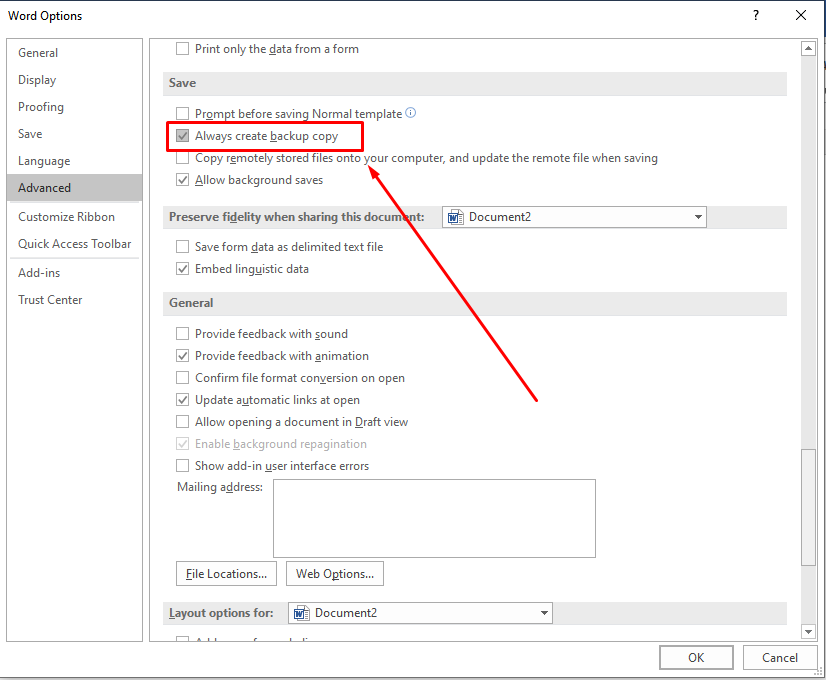
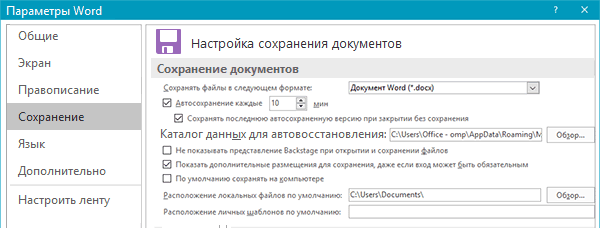
Используйте функцию поиска на вашем компьютере, чтобы найти файл ворда. Введите название файла или его расширение (например, .doc или .docx) в поисковую строку и нажмите Enter. Просмотрите результаты поиска и найдите нужный файл.
How To Get Legit Microsoft Office For Free
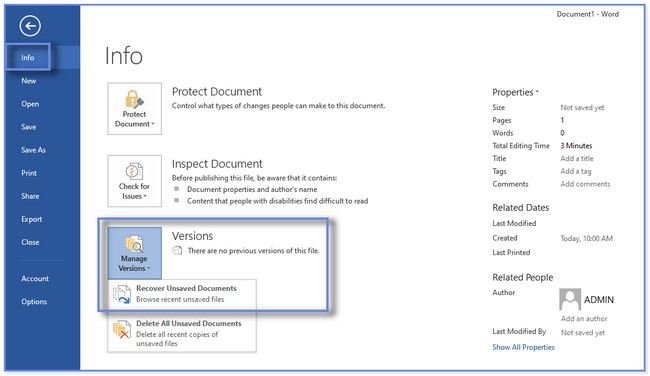
Проверьте папку Резервные копии на вашем компьютере. Если вы включили автоматическое создание резервных копий в программе Word, то файл может быть доступен в этой папке. Перейдите в папку Резервные копии и найдите нужный файл.
Как открыть несохраненный Ворд

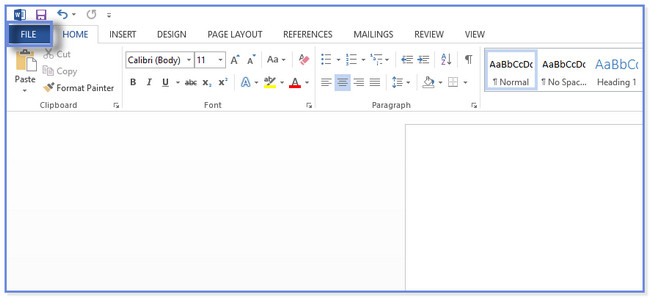
Воспользуйтесь функцией Отменить изменения в программе Word. Если вы случайно изменили или удалели файл, но еще не сохранили изменения, вы можете отменить их и вернуть файл в исходное состояние. Нажмите на вкладку Домой в программе Word, выберите Отменить и выберите нужную опцию.
Как обновить Ворд 2021 Обновление 👉 Пакет обновление майкрософт офис 2021

Проверьте папку временных файлов на вашем компьютере. Word может создавать временные файлы при работе с документами. Откройте проводник на вашем компьютере, введите %temp% в адресной строке и нажмите Enter. Найдите файлы с расширением .tmp или .wbk и проверьте, есть ли среди них нужный вам файл.
КАК ВОССТАНОВИТЬ ФАЙЛ Microsoft Word
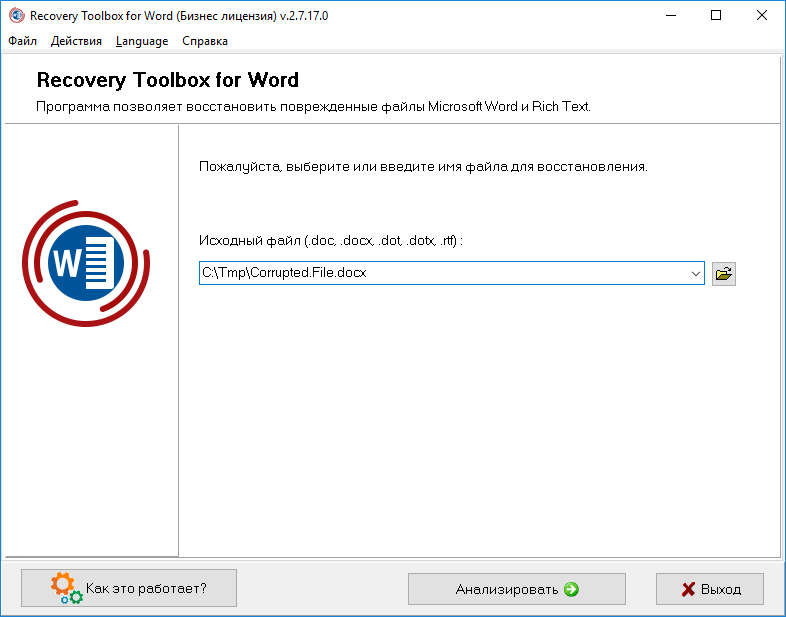
Воспользуйтесь программой для восстановления данных. Если все предыдущие методы не помогли восстановить файл, вы можете попробовать использовать специальные программы для восстановления потерянных файлов. Загрузите и установите программу на ваш компьютер и следуйте инструкциям по восстановлению файла.
Как восстановить удаленные стандартные приложения Microsoft на Windows 10

Переустановите программу Word на вашем компьютере. Если файл ворда не может быть восстановлен, возможно, проблема связана с самой программой. Переустановка Word может помочь решить проблему. Удалите программу Word и затем установите ее снова с официального сайта Microsoft.
Как восстановить несохраненный документ в Word
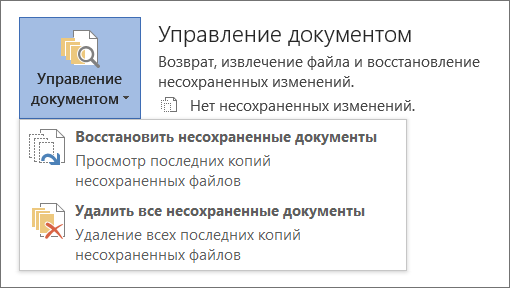
Создайте резервную копию файлов. Чтобы избежать потери файлов в будущем, рекомендуется регулярно создавать резервные копии ваших документов. Используйте встроенные функции Сохранить как или Экспорт в программе Word, чтобы сохранить копию файла на внешнем носителе или в облачном хранилище.
Как восстановить несохраненный или поврежденный документ Microsoft Word, Excel или PowerPoint ⚕️📖💥
Обновите программу Word до последней версии. В новых версиях программы могут быть исправлены ошибки, связанные с восстановлением файлов. Проверьте наличие обновлений для Word на официальном сайте Microsoft и установите их на вашем компьютере.
Как восстановить удалённые файлы на компьютере
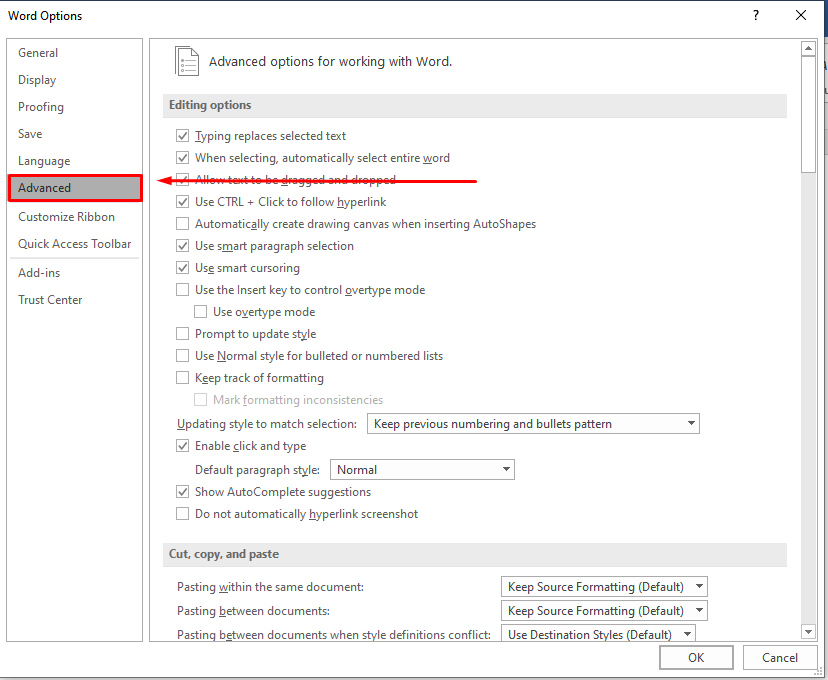
Свяжитесь с технической поддержкой Microsoft. Если все остальные методы не помогли вам восстановить файл, обратитесь в службу поддержки Microsoft. Они смогут оказать вам помощь и предложить дополнительные решения для восстановления потерянных файлов.
Восстановление утраченого предустановленного MS OFFICE
